Mac用Keynoteユーザガイド
- ようこそ
- 新機能
-
- 著作権

MacのKeynoteでオブジェクトのサイズを変更する/回転する/反転する
サイズを自由に変更して縦横比を変えることも、縦横比を変えずに図形の形を維持したまま大きくしたり小さくしたりすることもできます。また、寸法を指定してサイズ変更することもできます。表、グラフ、および画像ギャラリーを除くすべてのオブジェクトは回転または反転できます。
オブジェクトのサイズを変更する
MacでKeynoteアプリ
 を開きます。
を開きます。プレゼンテーションを開いてから、オブジェクトをクリックして選択するか、複数のオブジェクトを選択します。
オブジェクトの周辺に白い正方形が表示されない場合は、オブジェクトがロックされています。サイズを変更するには、ロック解除する必要があります。
オブジェクトのサイズを自由に変更するか均等に変更するかを選択するには、「フォーマット」
 サイドバーの「配置」をクリックしてから、以下のいずれかの操作を行います:
サイドバーの「配置」をクリックしてから、以下のいずれかの操作を行います:自由にサイズを変更する: 「サイズ」の下の「縦横比を固定」チェックボックスの選択を解除します。
縦横比を変えずにサイズを変更する: 「縦横比を固定」チェックボックスを選択します。
注記: グループに特定のオブジェクトが含まれる場合は、縦横比を変えずにサイズを変更することしかできません。このようなオブジェクトには、回転させた画像やムービー、選択したときに緑のドットが表示される図形、3Dオブジェクトなどが含まれます。
以下のいずれかを実行します:
自由にサイズを変更する: 上下左右の(隅でない位置にある)選択ハンドルをドラッグします。
この操作は「縦横比を固定」がオフの場合のみ可能です(上記の手順2を参照)。
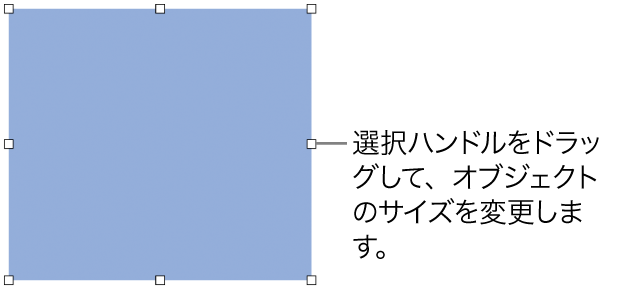
縦横比を変えずにサイズを変更する: 4隅の選択ハンドルを斜めにドラッグします。
寸法を指定してサイズを変更する: 右側のサイドバーの上部にある「配置」タブで、「幅」フィールドと「高さ」フィールドに値を入力するか、フィールドの横の矢印をクリックします。
オブジェクトを回転させる
注記: 表、グラフ、および画像ギャラリーは回転させることができません。3Dオブジェクトを回転させたい場合は、3Dオブジェクトを追加するを参照してください。
MacでKeynoteアプリ
 を開きます。
を開きます。プレゼンテーションを開いてから、オブジェクトをクリックして選択するか、複数のオブジェクトを選択します。
「フォーマット」
 サイドバーの「配置」タブをクリックします。
サイドバーの「配置」タブをクリックします。「回転」ホイールをドラッグするか、隣のフィールドに角度の値を入力して、オブジェクトを回転する角度を指定します。
ヒント: オブジェクトの白い正方形の上にポイントを置いた状態でCommandキーを押し、ドラッグして回転させることもできます。
オブジェクトを反転させる
注記: 表、グラフ、画像ギャラリー、3Dオブジェクトは反転できません。
MacでKeynoteアプリ
 を開きます。
を開きます。プレゼンテーションを開いてから、オブジェクトをクリックして選択するか、複数のオブジェクトを選択します。
「フォーマット」
 サイドバーの「配置」タブをクリックします。
サイドバーの「配置」タブをクリックします。「反転」ボタン(「回転」ホイールの近くにあります)をクリックして、オブジェクトを上下または左右に反転します。
ヒント: 「水平方向に反転」および「垂直方向に反転」のボタンをツールバーに追加できます。